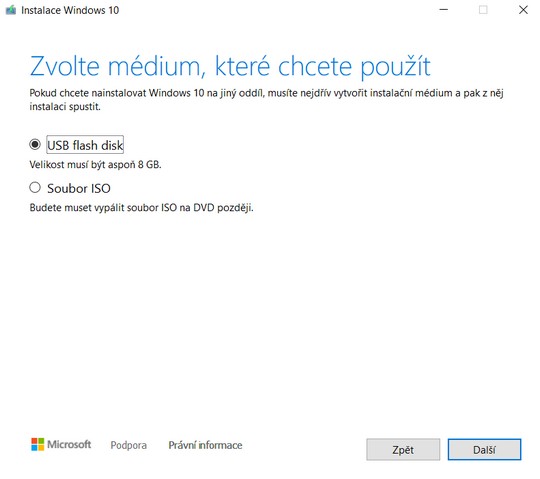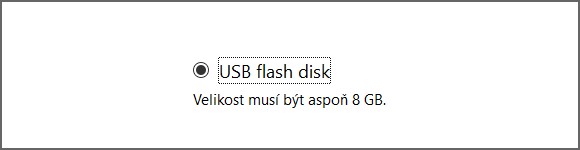
Bootovací flashdisk pro Windows 10
Potřebujete opravit operační systém Windows 10? Chcete ho znovu nainstalovat? V obou případech vám bude nápomocen bootovací flashdisk, s jehož vytvořením vám nyní pomůžeme.
Nejprve si pojďme prozradit, co to vlastně bootovací flashdisk je. Jednoduše řečeno, je to instalační médium. Plnohodnotně nahrazuje instalační DVD. Právě označení „bootovací“ prozrazuje, že jej lze využít při procesu bootování stolního počítače či notebooku. Probíhá po zapnutí počítače a během něho dochází k zavádění operačního systému Windows 10.
Co tedy potřebujete pro vytvoření bootovacího flashdisku?
- Flashdisk, který budete schopni připojit ke stolnímu počítači nebo notebooku skrze USB port. Jeho kapacita by měla být alespoň 8 GB. Pro rychlejší práci je lepší zvolit port USB 3.0, pokud je jím váš stroj vybaven.
- Internetové připojení, díky němuž budete schopni stáhnout program pro vytvoření bootovacího flashdisku a také samotný obraz disku operačního systému.
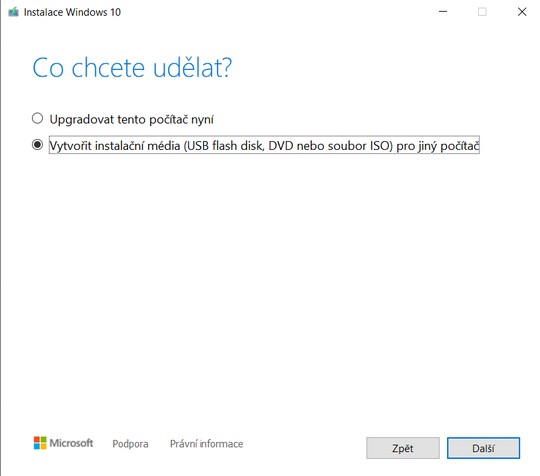
Vytvoření bootovacího flashdisku
K vytvoření bootovacího flashdisku potřebujete vhodný software, který pochází přímo z dílny společnosti Microsoft. Program se jmenuje Media Creation Tool. Můžete si ho stáhnout tady. Je to bezplatný software.
V dalším kroku se můžete pustit do vytvoření bootovacího flashdisku pro Windows 10. Po spuštění přijmete potřebná licenční ujednání a vyberete volbu Vytvořit instalační média (USB flash disk, DVD nebo soubor ISO) pro jiný počítač. Následně je třeba definovat několik základních věcí týkajících se připravovaného operačního systému.
- Jazyk – čeština
- Edice – Windows 10
- Architektura – 32 nebo 64 bitů
Zároveň bude zaškrtnuté tlačítko Použít doporučené možnosti pro tento počítač. Na další záložce vyberte volbu USB flash disk. Poté se vám zobrazí a vy vyberete písmeno a název jednotky, ze které chcete udělat bootovací médium. To pro případ, kdybyste měli k počítači přippojeno více flashdisků najednou. Celý proces pokračuje stahováním potřebných souborů, k čemuž potřebujete právě ono zmiňované připojení k internetu. Jedná se zhruba o 4 GB až 5 GB dat. Následně dojde k vytváření bootovacího flashdisku. O jeho dokončení budete informováni procentuální hodnotou. Výsledkem je připravený USB flash disk.
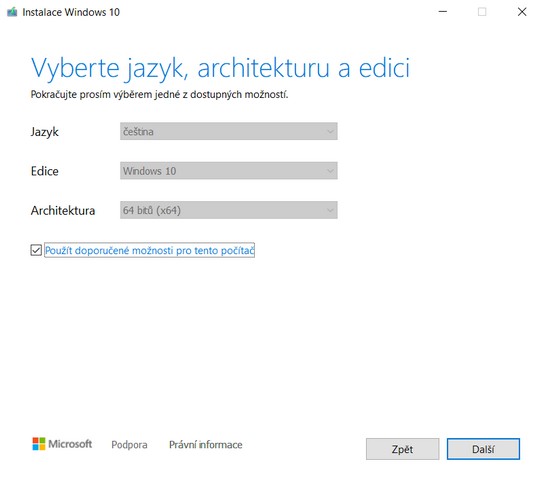
Použití bootovacího flashdisku s Windows 10
Samotným vytvořením bootovacího flashdisku ještě není úplně vyhráno. To bude až v okamžiku, kdy jej budete schopni správně použít. To znamená, že například kompletně přeinstalujete notebook či stolní počítač nebo opravíte poškozený operační systém Windows 10.
Mnohdy totiž nestačí jen připojit flashdisk k počítači a zapnout ho. Důležité je také to, zda máte nastavené bootování z USB disku. Pokud je nastavené bootování z pevného disku, který je ovšem poškozený, nejspíš se vám z USB disku nabootovat nepodaří. Je třeba ověřit a změnit nastavení v BIOSu. V závislosti na konkrétním typu počítače se do BIOSu dostanete prostřednictvím stisku konkrétních kláves hned po startu počítače. Jsou to klávesy F2, F8, F10, F12 nebo Del. Tady ověříte nastavení pořadí bootování. USB flashdisk můžete posunout na první místo před pevný disk. Poté stačí uložit nastavení BIOSu, restartovat počítač a dojde ke spuštění bootovacího flashdisku s operačním systémem Windows 10.
Po nabootování z flashdisku se můžete pustit buď do kompletní instalace operačního systému Windows 10 nebo hned na úvodní obrazovce využijete volbu Opravit tento počítač a využijete vhodných nástrojů pro řešení vašich problémů. V rámci nové instalace je třeba zdůraznit, že pro používání operačního systému Windows 10 byste měli mít licenční kód nebo aktivovaný systém na vašem počítači.